基于jquery的仿百度搜索框效果代码
先看看整个的效果图:
图一:
图二: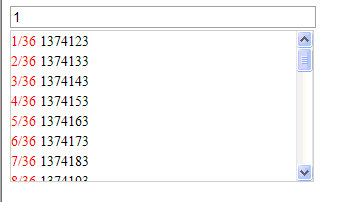
图三: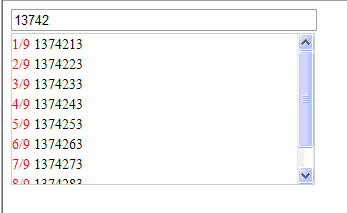
图四: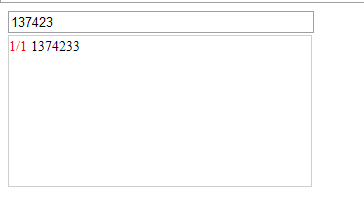
<%@ Page Language="C#" AutoEventWireup="true" CodeBehind="Default.aspx.cs" Inherits="autoSearch._Default" %>
<!DOCTYPE html PUBLIC "-//W3C//DTD XHTML 1.0 Transitional//EN" "http://www.w3.org/TR/xhtml1/DTD/xhtml1-transitional.dtd">
<html xmlns="http://www.w3.org/1999/xhtml" >
<head runat="server">
<title></title>
<link href="autoSearchText.css" type="text/css" rel="Stylesheet" />
<script src="jquery-1.5.1.min.js" type="text/javascript"></script>
<%if (false){ %>
<script type="text/javascript" src="jquery-1.5.1.js"></script>
<%} %>
<script src="jquery.autoSearchText.js" type="text/javascript"></script>
<script type="text/javascript">
$(document).ready(function() {
$('#autoSearchText').autoSearchText({ width: 300, itemHeight: 150,minChar:1, datafn: getData, fn: alertMsg });
});
function alertMsg(vl){
alert('你将要搜索的关键字是: '+vl);
}
/*加载数据*/
function getData(val) {
var arrData = new Array();
if (val != "") {
$.ajax({
type: "post",
async: false, //控制同步
url: "getData.ashx",
data: "param=" + val,
dataType: "json",
cache: false,
success: function(data) {
for (var i = 0; i < data.length; i++) {
if (val == data[i].Code.substring(0, val.length))
arrData.push(data[i].Code);
}
},
Error: function(err) {
alert(err);
}
});
}
return arrData;
}
</script>
</head>
<body>
<form id="form1" runat="server">
<div>
<input id="autoSearchText" type="text" value="请输入编码" enableviewstate="false"/>
<br />
<input id="Text1" type="text" style=" display:none;"/>
</div>
</form>
</body>
</html>
.autoSearchText{
border:solid 1px #CFCFCF;
height:20px;
color:Gray;
}
.menu_v{
margin:0;
padding:0;
line-height:20px;
font-size:12px;
list-style-type:none;
}
.menu_v li{
margin:0;
padding:0;
line-height:20px;
font-size:14px;
list-style-type:none;
float:none;
}
.menu_v li span{
color:Red;
}
#autoSearchItem{
border:solid 1px #CFCFCF;
visibility:hidden;
position:absolute;
background-color:white;
overflow-y:auto;
}
1 ///<reference path="jquery-1.5.1.js" />
2
3 (function($) {
4 var itemIndex = 0;
5
6 $.fn.autoSearchText = function(options) {
7 //以下为该插件的属性及其默认值
8 var deafult = {
9 width: 200, //文本框宽
itemHeight: 150, // 下拉框高
minChar: 1, //最小字符数(从第几个开始搜索)
datafn: null, //加载数据函数
fn: null //选择项后触发的回调函数
};
var textDefault = $(this).val();
var ops = $.extend(deafult, options);
$(this).width(ops.width);
var autoSearchItem = '<div id="autoSearchItem"><ul class="menu_v"></ul></div>';
$(this).after(autoSearchItem);
$('#autoSearchItem').width(ops.width + 2); //设置项宽
$('#autoSearchItem').height(ops.itemHeight); //设置项高
$(this).focus(function() {
if ($(this).val() == textDefault) {
$(this).val('');
$(this).css('color', 'black');
}
});
var itemCount = $('li').length; //项个数
/*鼠标按下键时,显示下拉框,并且划过项时改变背景色及赋值给输入框*/
$(this).bind('keyup', function(e) {
if ($(this).val().length >= ops.minChar) {
var position = $(this).position();
$('#autoSearchItem').css({ 'visibility': 'visible', 'left': position.left, 'top': position.top + 24 });
var data = ops.datafn($(this).val());
initItem($(this), data);
var itemCount = $('li').length;
switch (e.keyCode) {
case 38: //上
if (itemIndex > 1) {
itemIndex--;
}
$('li:nth-child(' + itemIndex + ')').css({ 'background': 'blue', 'color': 'white' });
$(this).val($('li:nth-child(' + itemIndex + ')').find('font').text());
break;
case 40: //下
if (itemIndex < itemCount) {
itemIndex++;
}
$('li:nth-child(' + itemIndex + ')').css({ 'background': 'blue', 'color': 'white' });
$(this).val($('li:nth-child(' + itemIndex + ')').find('font').text());
break;
case 13: //Enter
if (itemIndex > 0 && itemIndex <= itemCount) {
$(this).val($('li:nth-child(' + itemIndex + ')').find('font').text());
$('#autoSearchItem').css('visibility', 'hidden');
ops.fn($(this).val());
}
break;
default:
break;
}
}
});
/*点击空白处隐藏下拉框*/
$(document).click(function() {
$('#autoSearchItem').css('visibility', 'hidden');
});
};
/*获取文本框的值*/
$.fn.getValue = function() {
return $(this).val();
};
/*初始化下拉框数据,鼠标移过每项时,改变背景色并且将项的值赋值给输入框*/
function initItem(obj, data) {
var str = "";
if (data.length == 0) {
$('#autoSearchItem ul').html('<div style="text-align:center;color:red;">无符合数据<div>');
}
else {
for (var i = 1; i <= data.length; i++) {
str += "<li><span>" + i + "/" + data.length + "</span>\r<font>" + data[i - 1] + "</font></li>";
}
$('#autoSearchItem ul').html(str);
}
/*点击项时将值赋值给搜索文本框*/
$('li').each(function() {
$(this).bind('click', function() {
obj.val($(this).find('font').text());
$('#autoSearchItem').css('visibility', 'hidden');
});
});
/*鼠标划过每项时改变背景色*/
$('li').each(function() {
$(this).hover(
function() {
$('li:nth-child(' + itemIndex + ')').css({ 'background': 'white', 'color': 'black' });
itemIndex = $('li').index($(this)[0]) + 1;
$(this).css({ 'background': 'blue', 'color': 'white' });
obj.val($('li:nth-child(' + itemIndex + ')').find('font').text());
},
function() {
$(this).css({ 'background': 'white', 'color': 'black' });
}
);
});
};
})(jQuery);
using System;
using System.Collections.Generic;
using System.Linq;
using System.Web;
using System.Web.Services;
namespace table
{
/// <summary>
/// $codebehindclassname$ 的摘要说明
/// </summary>
[WebService(Namespace = "http://tempuri.org/")]
[WebServiceBinding(ConformsTo = WsiProfiles.BasicProfile1_1)]
public class getData : IHttpHandler
{
public void ProcessRequest(HttpContext context)
{
context.Response.Clear();
string value = GetResult();
context.Response.Write(value);
context.Response.End();
}
private string GetResult()
{
string result = string.Empty;
result = @"
[{""id"":""1"",""Code"":""1374123""},
{""id"":""2"",""Code"":""1374133""},
{""id"":""3"",""Code"":""1374143""},
{""id"":""4"",""Code"":""1374153""},
{""id"":""5"",""Code"":""1374163""},
{""id"":""6"",""Code"":""1374173""},
{""id"":""7"",""Code"":""1374183""},
{""id"":""8"",""Code"":""1374193""},
{""id"":""9"",""Code"":""1374213""},
{""id"":""10"",""Code"":""1374223""},
{""id"":""11"",""Code"":""1374233""},
{""id"":""12"",""Code"":""1374243""},
{""id"":""13"",""Code"":""1374253""},
{""id"":""14"",""Code"":""1374263""},
{""id"":""15"",""Code"":""1374273""},
{""id"":""16"",""Code"":""1374283""},
{""id"":""17"",""Code"":""1374293""},
{""id"":""18"",""Code"":""1374313""},
{""id"":""19"",""Code"":""1374323""},
{""id"":""20"",""Code"":""1374333""},
{""id"":""21"",""Code"":""1374343""},
{""id"":""22"",""Code"":""1374353""},
{""id"":""23"",""Code"":""1374363""},
{""id"":""24"",""Code"":""1374373""},
{""id"":""25"",""Code"":""1374383""},
{""id"":""26"",""Code"":""1374393""},
{""id"":""27"",""Code"":""1374403""},
{""id"":""28"",""Code"":""1374413""},
{""id"":""29"",""Code"":""1374423""},
{""id"":""30"",""Code"":""1374433""},
{""id"":""31"",""Code"":""1374443""},
{""id"":""32"",""Code"":""1374453""},
{""id"":""33"",""Code"":""1374463""},
{""id"":""34"",""Code"":""1374473""},
{""id"":""35"",""Code"":""1374483""},
{""id"":""36"",""Code"":""1374493""}]";
return result;
}
public bool IsReusable
{
get
{
return false;
}
}
}
}
Demo下载

